Είναι το Κέντρο δράσης των Windows που είναι υπεύθυνο για την εμφάνιση των ειδοποιήσεων εφαρμογών σε εσάς. Έτσι, όταν μια εφαρμογή έχει μια ειδοποίηση για να σας εμφανίσει, το Windows Action Center σας την εμφανίζει. Από προεπιλογή, αυτός ο χρόνος έχει οριστεί σε 5 δευτερόλεπτα. Μετά τη λήξη του καθορισμένου χρόνου, η ειδοποίηση εξαφανίζεται αυτόματα. Ωστόσο, δεν θα είναι όλοι εντάξει με αυτές τις προεπιλεγμένες ρυθμίσεις ώρας. Μερικοί από εμάς μπορεί να θέλουν οι ειδοποιήσεις να παραμείνουν λίγο περισσότερο, ας πούμε για 5 λεπτά, για να βεβαιωθούμε ότι δεν χάνεται τίποτα. Λοιπόν, είναι δυνατόν; Πολύ καλά, Ναι!
Σε αυτό το άρθρο, εξηγούμε με μερικά πολύ απλά βήματα πώς μπορείτε να προσαρμόσετε εύκολα τη διάρκεια εμφάνισης των ειδοποιήσεων στα Windows 11 σας.
Πώς να αυξήσετε ή να μειώσετε τη διάρκεια των ειδοποιήσεων στα Windows 11
Βήμα 1:Κάντε δεξί κλικ επί Έναρξη των Windows εικονίδιο μενού και κάντε κλικ στο Ρυθμίσεις επιλογή.
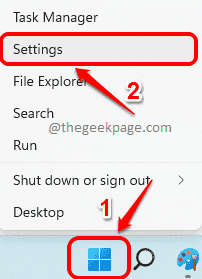
Βήμα 2: Όταν ανοίξει το παράθυρο Ρυθμίσεις,
Στο αριστερό παράθυρο στο παράθυρο, κάντε κλικ στην καρτέλα Προσιτότητα.
Στο δεξί παράθυρο τζάμι, κάτω από το τμήμα Οραμα, κάντε κλικ στην καρτέλα με το όνομα Οπτικά εφέ.

Βήμα 3: Ως επόμενο, κάντε κλικ στο πέσει κάτω μενού που σχετίζεται με την επιλογή Παράβλεψη ειδοποιήσεων μετά από αυτό το χρονικό διάστημα.

Βήμα 4: Τώρα θα μπορείτε να δείτε τις διαθέσιμες επιλογές ώρας. Επιλέξτε 7 δευτερόλεπτα εάν θέλετε οι ειδοποιήσεις οθόνης να διαρκούν 7 δευτερόλεπτα.
Επίσης, μπορείτε να επιλέξετε οποιαδήποτε επιλογή ώρας είναι διαθέσιμη σε αυτό το μενού.

Αυτό είναι. Πείτε μας στην ενότητα σχολίων εάν βρήκατε το άρθρο χρήσιμο ή όχι.


